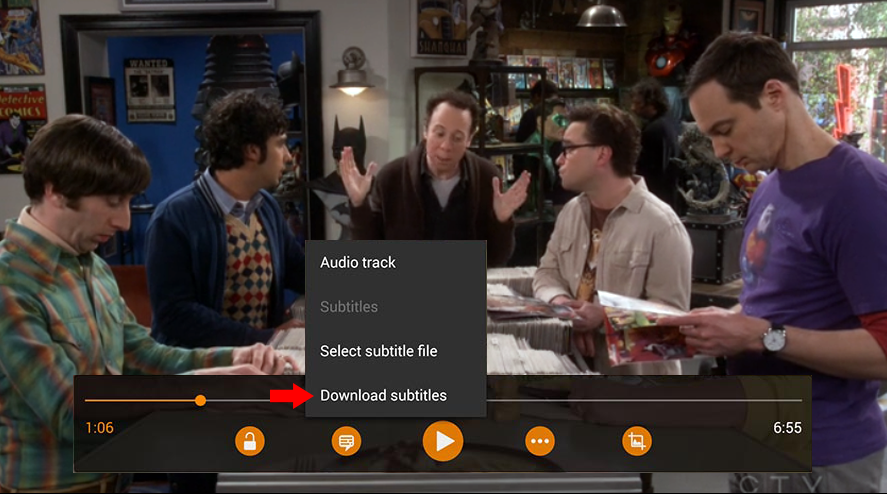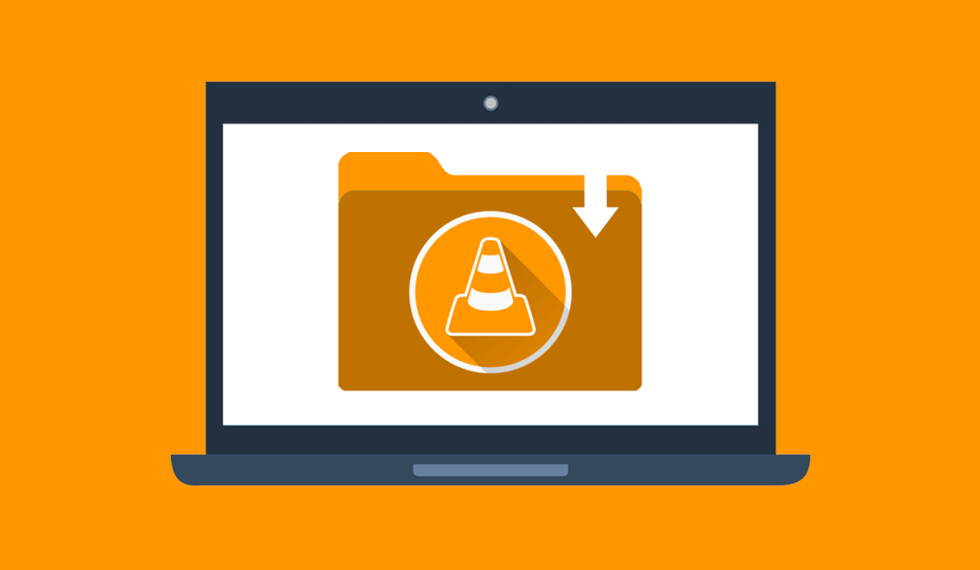
Το VLC, ίσως το πιο δημοφιλές - δωρεάν και ανοικτού κώδικα - λογισμικό αναπαραγωγής πολυμέσων (βίντεο/ήχου), διαθέτει μία πληθώρα μοναδικών και χρήσιμων χαρακτηριστικών, με την αυτόματη λήψη υπότιτλων να αποτελεί πλέον ένα από αυτά!
Εύλογα θα πει κανείς «ναι, οκ, αυτό γίνεται εδώ και αρκετό καιρό» υπονοώντας ότι με τη βοήθεια της επέκτασης VLSub μπορούσε να εντοπίσει και να κατεβάσει υπότιτλους από τη βάση δεδομένων του OpenSubtitles.org. Βέβαια, κάποιες φορές η επέκταση δεν λειτουργούσε σωστά (bugs), άλλες επέστρεφε λάθος υπότιτλους και γενικά έμενε ανενημέρωτη για μεγάλα χρονικά διαστήματα.
Όχι πια! Και αυτό γιατί ο κώδικας του Guillaume Le Maout, δημιουργού της γνωστής επέκτασης, ενσωματώθηκε στο VLC και θα συμβαδίζει πλέον με την ανάπτυξη του δημοφιλούς λογισμικού, μέσω του οργανισμού VideoLAN.
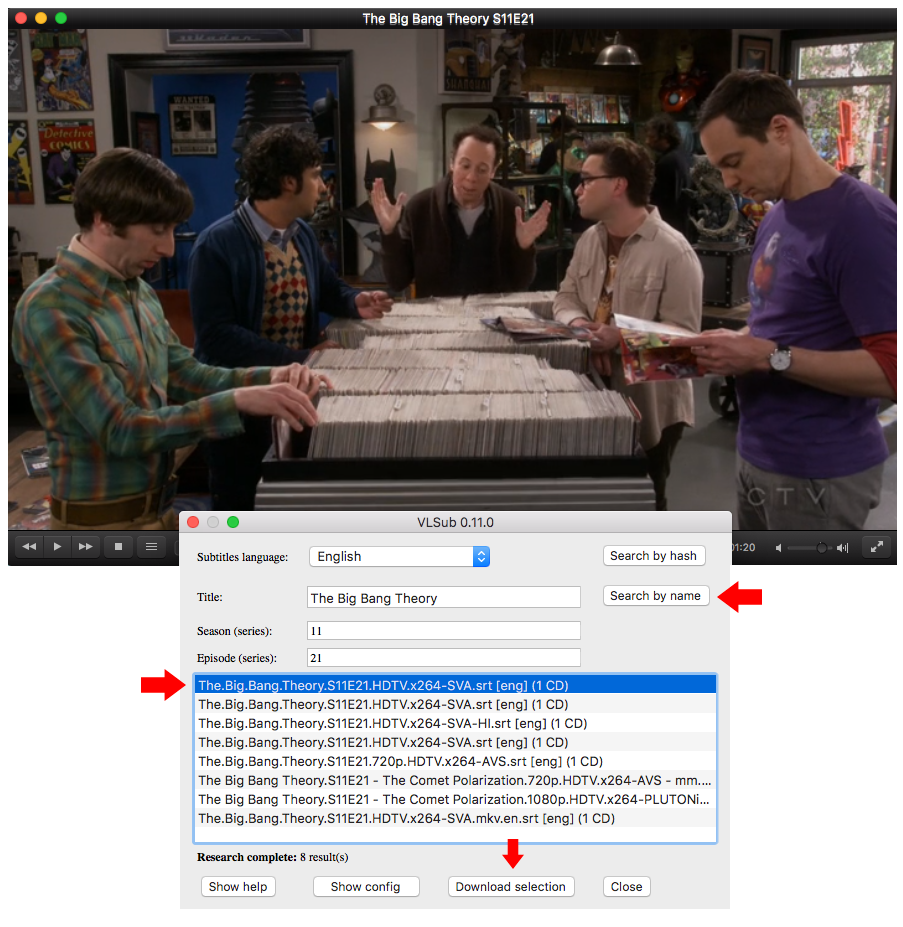
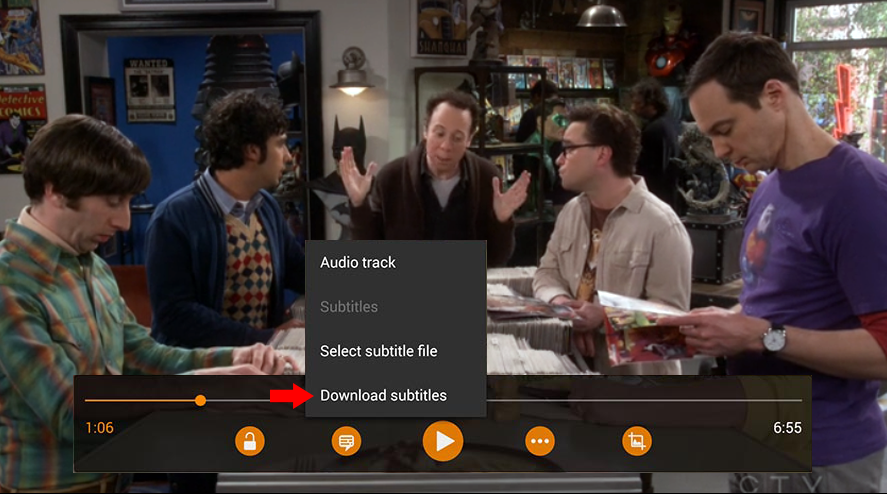
Πώς μπορεί να αξιοποιήσεις τη δυνατότητα αυτόματης λήψης υποτίτλων στο VLC
- Βεβαιώσου ότι έχεις την πιο πρόσφατη έκδοση του VLC
- «Φόρτωσε» την ταινία (βίντεο) που επιθυμείς να παρακολουθήσεις
- Στο μενού Προβολή (View) θα πρέπει να εμφανίζεται η επιλογή VLSub ή «Κατέβασμα υπότιτλων» (Download Subtitles)
- Κλικαρε την επιλογή και στο αναδυόμενο παράθυρο επίλεξε τη γλώσσα υποτίτλων αλλά και τον τίτλο της ταινίας
- Κάνε κλικ στο «Αναζήτηση με βάση το όνομα» (Search By Name)
- Στο κεντρικό παράθυρο διαλόγου θα εμφανιστούν όλοι οι σχετικοί υπότιτλοι από το OpenSubtitles.org.
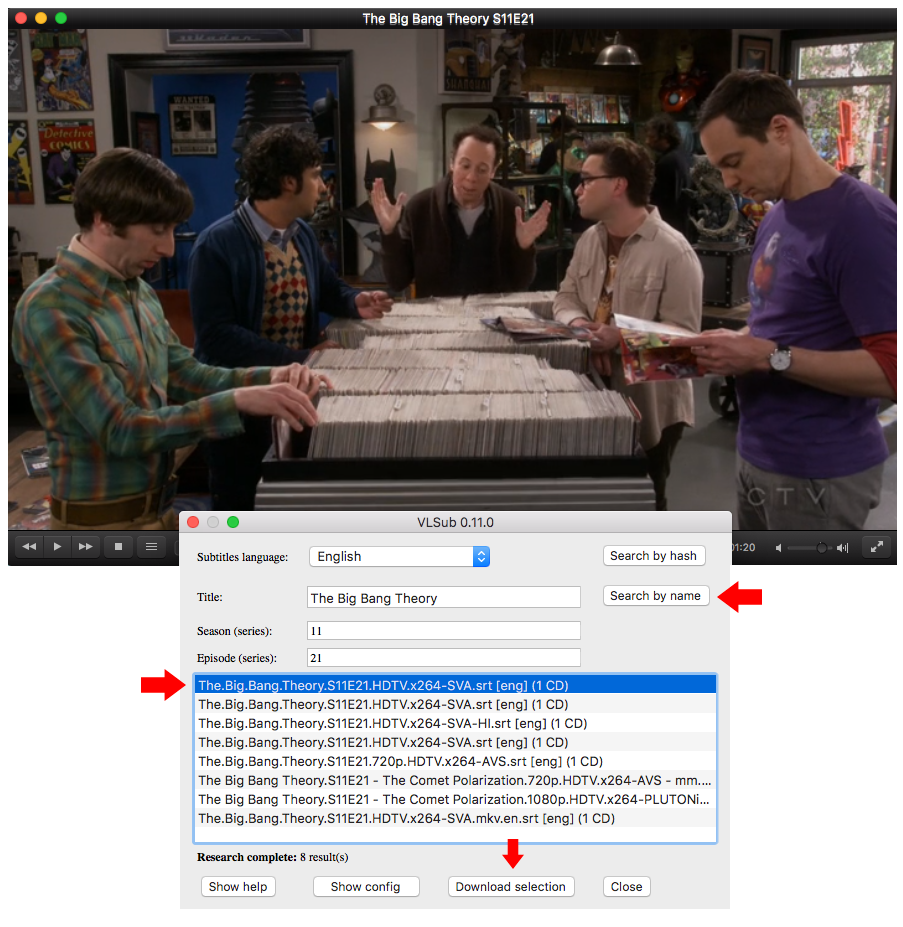
- Εντόπισε το αρχείο υποτίτλων που σε ενδιαφέρει, επισήμανέ το και κάνε κλικ στο «Λήψη επιλογής» (Download Selection)
- Θα εμφανιστεί η επιλογή «Λήψη συνδέσμου» (Download Link), την οποία θα κλικάρεις για να ανοίξει το πλαίσιο «Αποθήκευση ως» (το βήμα αυτό παραλείπεται σε διάφορες περιπτώσεις).
- Επίλεξε την τοποθεσία όπου θέλεις να αποθηκεύσεις το αρχείο υποτίτλων
- Μόλις ολοκληρωθεί η λήψη, μπορείς να ανοίξεις το αρχείο υπότιτλων μέσα στο VLC